விண்டோஸில் MOM.Implementation Error ஐ எவ்வாறு சரிசெய்வது (09.15.25)
விண்டோஸ் பலரால் விரும்பப்படும் சில இயக்க முறைமைகளில் ஒன்றாகும். இது சிறந்த பயனர் அனுபவத்தை வழங்க ஒன்றாக வேலை செய்ய வேண்டிய பல்வேறு செயல்பாடுகள் மற்றும் அம்சங்களுடன் வருகிறது. இருப்பினும், இந்த OS வழங்க வேண்டிய எல்லாவற்றிலும் கூட, மாறுபட்ட காரணங்களால் இது சில நேரங்களில் செயலிழக்கிறது. சில நேரங்களில், இது மரண விபத்துகளின் சீரற்ற நீலத் திரையை அனுபவிக்கிறது. ஆனால் பெரும்பாலும், இது சாதாரண பயனர்களைக் கையாள்வதில் மிகவும் தந்திரமான பிழைச் செய்திகளை எதிர்கொள்கிறது. . MOM. செயல்படுத்தல் பிழை இந்த சிக்கல்களை யூகிக்க கடினமாக உள்ளது.
இந்த கட்டுரையில், இந்த பிழையைப் பற்றி தெரிந்து கொள்ள வேண்டிய அனைத்தையும் நாங்கள் விளக்குவோம்.
விண்டோஸில் MOM என்றால் என்ன?விண்டோஸ் 10 இல் உள்ள MOM. செயல்படுத்தல் பிழை என்பது உங்கள் கணினியைத் தொடங்கும்போது முற்றிலும் எரிச்சலூட்டும் பிழையாகும். பாதிக்கப்பட்ட சில பயனர்களின் புகார்களின் அடிப்படையில், இந்த பிழை பின்வரும் சிக்கல்களுக்கு ஒத்ததாகும்:
புரோ உதவிக்குறிப்பு: கணினி சிக்கல்கள் அல்லது மெதுவான செயல்திறனை ஏற்படுத்தக்கூடிய செயல்திறன் சிக்கல்கள், குப்பைக் கோப்புகள், தீங்கு விளைவிக்கும் பயன்பாடுகள் மற்றும் பாதுகாப்பு அச்சுறுத்தல்களுக்கு உங்கள் கணினியை ஸ்கேன் செய்யுங்கள்.
பிசி சிக்கல்களுக்கான இலவச ஸ்கேன் 3.145.873downloads உடன் இணக்கமானது: விண்டோஸ் 10, விண்டோஸ் 7, விண்டோஸ் 8சிறப்பு சலுகை. Outbyte பற்றி, நிறுவல் நீக்குதல் வழிமுறைகள், EULA, தனியுரிமைக் கொள்கை.
- ATI க்கு MOM ஐக் கண்டுபிடிக்க முடியவில்லை. செயல்படுத்தல்.
- விண்டோஸ் 10 இல் செயல்படுத்தல் இல்லை.
- MOM ஐ ஏற்ற முடியவில்லை. செயல்படுத்தல்.
- AMD வினையூக்கி நிகர கட்டமைப்பின் பிழை.
எனவே, இந்த பிழை சரியாக என்ன? தொடங்குவதற்கு, MOM என்றால் என்ன என்பதை விளக்குவோம். மென்பொருள் மற்றும் அதன் சார்புகளுடன் தொடர்புகொள்வதற்கு பொறுப்பான மைக்ரோசாஃப்ட் ஆபரேஷன்ஸ் தொகுதியை இங்கே MOM குறிக்கிறது. தொகுதி அதன் கூறுகளை அந்தந்த இடங்களில் கண்டுபிடிக்க முடியாவிட்டால், இந்த பிழை எறியப்படலாம்.
விண்டோஸில் MOM ஐ செயல்படுத்துவதில் பிழை என்ன?குறிப்பிட்டுள்ளபடி, மைக்ரோசாஃப்ட் ஆபரேஷன்ஸ் தொகுதி அதன் சார்புகளை கண்டுபிடிக்க முடியாதபோது பிழை தூண்டப்படுகிறது. இருப்பினும், இந்த பிழையின் விளைவாக ஏற்படக்கூடிய பிற குற்றவாளிகளும் உள்ளனர். நாங்கள் அவற்றை கீழே பட்டியலிட்டுள்ளோம்:
- MOM. தவறான இயக்கி கூறுகளால் செயல்படுத்தல் பிழை ஏற்படலாம்.
- இது புதுப்பிப்பு சிக்கலுடன் தொடர்புடையதாக இருக்கலாம்.
- இது .NET கட்டமைப்பின் சிக்கலால் ஏற்படக்கூடும்.
- இது தொடக்க பயன்பாடுகளால் தூண்டப்படலாம். உங்கள் சாதனத்தில் MOM ஐ செயல்படுத்தினால் பிழை? சரி, பின்வரும் திருத்தங்களை முயற்சிக்குமாறு நாங்கள் பரிந்துரைக்கிறோம்: # 1 ஐ சரிசெய்யவும்: ஏடிஐ வினையூக்கி இயக்கிகளை நிறுவல் நீக்கி புதுப்பிக்கவும்
MOM.Implementation பிழை காண்பிக்க ஒரு பொதுவான காரணம் காலாவதியான ATI வினையூக்கி இயக்கி. இதை சரிசெய்ய, நீங்கள் அதை உடனடியாக புதுப்பிக்க வேண்டும்.
காலாவதியான வினையூக்கி இயக்கியை அகற்றி, புதியதை மீண்டும் நிறுவ, பின்வருவனவற்றைச் செய்யுங்கள்:
- முதலில், உங்கள் கணினியில் நீங்கள் நிறுவிய ஏடிஐ வினையூக்கி இயக்கியை நிறுவல் நீக்கவும்.
- உரை புலத்தில், உள்ளீட்டு சாதன நிர்வாகி மற்றும் உள்ளிடவும் பொத்தானை அழுத்தவும் . மாற்றாக, ரன் உரையாடல் பெட்டியைத் தொடங்க விண்டோஸ் + ஆர் விசைகளைப் பயன்படுத்தலாம். பின்னர், devmgmt.msc ஐ உரை புலத்தில் உள்ளிட்டு OK <<>
- ஐ அழுத்தவும், அடுத்து, காட்சி அடாப்டர்கள் பகுதியை விரிவாக்குங்கள். இது தற்போது உங்கள் சாதனத்தில் நிறுவப்பட்டுள்ள அனைத்து காட்சி அடாப்டர்களையும் காண்பிக்கும். உங்கள் AMD கிராபிக்ஸ் அட்டையில் வலது கிளிக் செய்து சாதனத்தை நிறுவல் நீக்கு என்பதைத் தேர்ந்தெடுக்கவும். இதைச் செய்வது உருப்படியை பட்டியலிலிருந்து அகற்றி சாதனத்தை நிறுவல் நீக்கும்.
- சரி நிறுவல் நீக்க கேட்கும்போது. <
- AMD சுத்தமான நிறுவல் நீக்கு பயன்பாட்டைப் பதிவிறக்கவும். இந்த கருவி விண்டோஸ் 7 மற்றும் பின்னர் இயக்க முறைமைகளை ஆதரிக்க வடிவமைக்கப்பட்டுள்ளது. நீங்கள் விண்டோஸ் எக்ஸ்பி இயக்குகிறீர்கள் என்றால், இந்த படிநிலையைத் தவிர்ப்பதைக் கவனியுங்கள்.
- கருவி பதிவிறக்கம் செய்யப்பட்டதும், அதை எங்கு சேமித்தீர்கள் என்பதைக் கண்டறியவும். பின்னர், AMDCleanupUtility.exe கோப்பில் இருமுறை கிளிக் செய்யவும்.
- AMD இயக்கி தொடர்பான அனைத்து கூறுகளையும் பயன்பாடு அகற்றும் என்று ஒரு எச்சரிக்கை உங்களுக்குத் தெரிவிக்கும். தொடர சரி ஐ அழுத்தவும்.
- கருவி பின்னர் குறைத்து அறிவிப்பு பகுதிக்கு செல்லும். நிறுவல் நீக்கம் செயல்முறை பின்னணியில் இயங்கும். நீங்கள் முன்னேற்றத்தைக் காண விரும்பினால், கணினி தட்டில் உள்ள AMD ஐகானின் மீது சுட்டியை வட்டமிடுங்கள்.
- நிறுவல் நீக்கம் செயல்முறை நடந்து கொண்டிருக்கும்போது, உங்கள் காட்சி இரண்டு முறை ஒளிரக்கூடும். இது இயல்பானது, எனவே பீதி அடைய வேண்டாம்.
- இயக்கி நிறுவல் நீக்கப்பட்டதும், நிறுவல் நீக்கம் முடிந்ததாக ஒரு செய்தி உங்களுக்குக் காண்பிக்கப்படும். என்ன கூறுகள் அகற்றப்பட்டுள்ளன என்பதை நீங்கள் காண விரும்பினால், அறிக்கையைக் காண்க என்பதைக் கிளிக் செய்யவும்.
- பயன்பாட்டை மூட முடிக்க ஐ அழுத்தவும். ஆம் பொத்தான். இது உங்கள் கணினியை மறுதொடக்கம் செய்யும். உங்கள் கணினி மறுதொடக்கம் செய்ய வேண்டியது அவசியம், இதனால் மாற்றங்கள் பயன்படுத்தப்படும்.
- உங்கள் பிசி மறுதொடக்கம் செய்தவுடன், புதிய இயக்கி தானாக நிறுவப்படும். இதன் பொருள் நீங்கள் எதுவும் செய்ய வேண்டியதில்லை. இருப்பினும், நீங்கள் ஒரு ஒருங்கிணைந்த கிராபிக்ஸ் கார்டைப் பயன்படுத்துகிறீர்கள் என்றால், இயக்கி தானாக நிறுவாது, எனவே நீங்கள் அதை கையேடு வழியில் செய்ய வேண்டும்.
- அடுத்து, ஒரு பட்டியலைக் காண AMD இன் அதிகாரப்பூர்வ வலைத்தளத்தைப் பார்வையிடவும் உங்கள் கணினிக்கு கிடைக்கக்கூடிய இயக்கிகள். மிகச் சமீபத்திய ஒன்றைத் தேர்ந்தெடுத்து பதிவிறக்குங்கள்.
- பின்னர், அதை பதிவிறக்கங்கள் கோப்புறையிலிருந்து திறக்கவும். இயக்கியை நிறுவ திரையில் உள்ள வழிமுறைகளைப் பின்பற்றவும்.
- உங்கள் கணினியை மறுதொடக்கம் செய்யுங்கள்.
- பிழை செய்தி இன்னும் காண்பிக்கப்படுகிறதா என சரிபார்க்கவும். சரி # 2: வினையூக்கி மையத்தை நிறுவல் நீக்கு என்றால் நீங்கள் AMD தயாரிப்புகளைப் பயன்படுத்தவில்லை
- விருந்தினர் கணக்கைப் பயன்படுத்தி எந்த நிரல்களையும் பயன்பாடுகளையும் நீக்க முடியாது என்பதால் நிர்வாகி உரிமைகளுடன் நீங்கள் உள்நுழைந்துள்ளீர்கள் என்பதை உறுதிப்படுத்திக் கொள்ளுங்கள்.
- தொடக்கம் மெனுவுக்குச் சென்று < வலுவான> கண்ட்ரோல் பேனல்.
- தோன்றும் சாளரத்தில், விருப்பமாக காண்க வகை க்கு அமைப்பதை உறுதிசெய்க. அங்கிருந்து, நிகழ்ச்சிகள் பகுதிக்குச் சென்று வினையூக்கி கட்டுப்பாட்டு மையம் ஐக் கண்டறியவும்.
- நிறுவல் நீக்கு பொத்தானை அழுத்தவும்.
- இந்த நேரத்தில், நிறுவல் நீக்குதல் வழிகாட்டி திறக்கப்பட வேண்டும். உங்கள் செயல்களை உறுதிப்படுத்த அவ்வப்போது உங்களிடம் கேட்கப்படும்.
- நிறுவல் நீக்கம் செயல்முறை முடிந்ததும் முடிக்க என்பதைக் கிளிக் செய்க.
- பிழை இருக்கிறதா என்று பார்க்க உங்கள் கணினியை மறுதொடக்கம் செய்யுங்கள் இன்னும் நீடிக்கிறது. 3 ஐ சரிசெய்யவும்: AMD வினையூக்கியை நிறுவி மேலாளர் பயன்பாட்டை சரிசெய்யவும்
- நிர்வாகியுடன் ஒரு பயனர் கணக்கில் உள்நுழைக உரிமைகள். இது முக்கியமானது, எனவே நீங்கள் நிறுவல் வழிகாட்டிகளை சிக்கல்கள் இல்லாமல் இயக்கலாம்.
- தொடக்கம் மெனுவைக் கிளிக் செய்து கண்ட்ரோல் பேனலைத் தொடங்கவும்.
- இப்போது, விருப்பமாக காண்க வகை <<>
- நிரல்கள் பகுதிக்குச் சென்று AMD ஐக் கண்டறியவும் வினையூக்கி நிறுவல் மேலாளர்.
- பழுது / மாற்றம் பட்டனை அழுத்தவும்.
- பின்னர் ஒரு சாளரம் தோன்றும். இங்கே, அடுத்து பட்டனைக் கிளிக் செய்க.
- பின்னர் நீங்கள் மூன்று விருப்பங்களைக் கொண்ட ஒரு திரைக்கு அழைத்துச் செல்லப்படுவீர்கள். பழுதுபார்ப்பு நிறுவி மேலாளரைத் தேர்ந்தெடுக்கவும்.
- இந்த நேரத்தில், நீங்கள் நிரலை சரிசெய்ய தயாராக சாளரத்தில் செல்லலாம். இங்கே, பழுதுபார்ப்பு என்பதைக் கிளிக் செய்து, பழுதுபார்ப்பு செயல்முறை முடிவடையும் வரை காத்திருங்கள்.
- உங்கள் கணினியை மறுதொடக்கம் செய்து பிழை செய்தி இன்னும் காண்பிக்கப்படுகிறதா என்று பாருங்கள். < .NET Framework
.NET கட்டமைப்பின் சமீபத்திய பதிப்பை நீங்கள் பயன்படுத்துவது அவசியம், எனவே உங்கள் கணினி சீராக இயங்கும். கட்டமைப்பின் புதுப்பிக்கப்பட்ட பதிப்பைக் கொண்டிருப்பது நீங்கள் தற்போது எதிர்கொள்ளும் சிக்கலையும் தீர்க்கும்.
தொடர, மைக்ரோசாஃப்ட். நெட் கட்டமைப்பின் மிக சமீபத்திய பதிப்பைப் பதிவிறக்கவும். பதிவிறக்கம் முடிந்ததும், கோப்பைக் கண்டுபிடித்து இயக்கவும். புதுப்பிப்பு செயல்முறை வெற்றிகரமாக இருக்க, உங்களுக்கு இணையத்திற்கு நிலையான அணுகல் தேவை. பதிவிறக்கம் முடிந்ததும், திரையில் உள்ள வழிமுறைகளைப் பின்பற்றவும். இறுதியாக, பின்வரும் வழிமுறைகளுடன் தொடரவும்:
- முதலில், பயன்பாட்டின் நேர்மையை சரிபார்க்கவும். தொடங்க, விண்டோஸ் + ஆர் விசைகளை அழுத்தவும். இது ரன் பயன்பாட்டைத் தொடங்கும். உரை புலத்தில், உள்ளீட்டு கட்டுப்பாட்டு பலகத்தில் மற்றும் அதைத் தொடங்க சரி ஐ அழுத்தவும்.
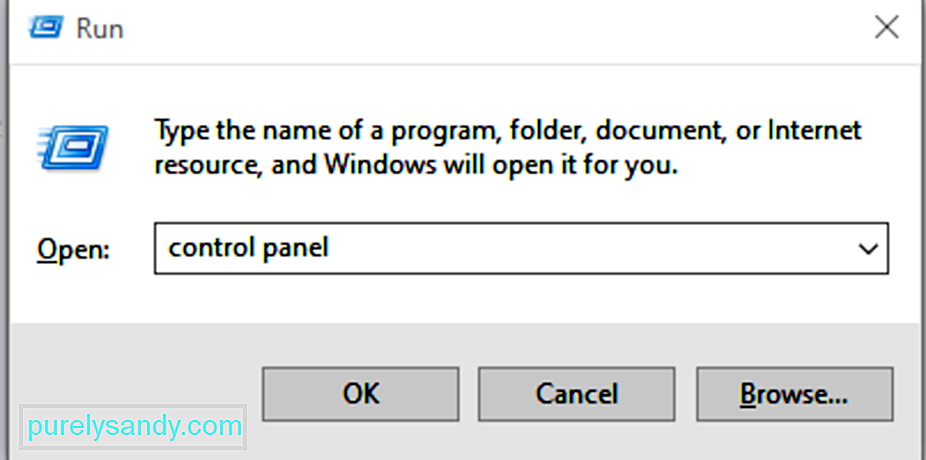
- ஒரு நிரலை நிறுவல் நீக்கு விருப்பத்தைத் தேர்ந்தெடுத்து விண்டோஸ் அம்சங்களை இயக்கவும் அல்லது அணைக்கவும் தேர்வு செய்யவும். நெட் ஃபிரேம்வொர்க் 4.xx நுழைவு மற்றும் அது இயக்கப்பட்டதா என சரிபார்க்கவும். நீங்கள் இயங்கும் பதிப்பைப் பொறுத்து, எண்கள் மாறுபடும்.
- .NET Framework 4.x.x க்கு அடுத்த பெட்டி முடக்கப்பட்டிருந்தால், அதை இயக்கவும்.
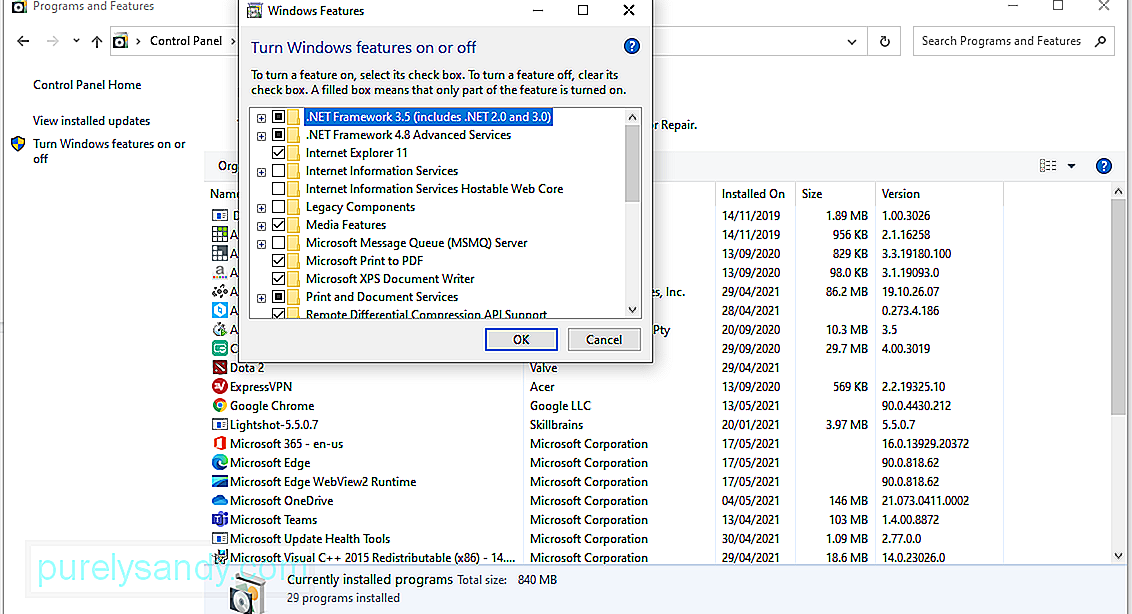
- சாளரத்தை மூட சரி ஐ அழுத்தவும்.
- உங்கள் கணினியை மறுதொடக்கம் செய்யுங்கள்.
- இப்போது, நெட் கட்டமைப்பு இயக்கப்பட்டிருந்தால், பெட்டியை அழித்து உங்கள் கணினியை மறுதொடக்கம் செய்வதன் மூலம் அதை சரிசெய்யவும். உங்கள் கணினி மறுதொடக்கம் செய்யப்பட்டதும், .NET கட்டமைப்பை மீண்டும் இயக்கி, உங்கள் கணினியை மீண்டும் துவக்கவும்.
- துவங்கிய பின்னரும் பிழை இன்னும் காண்பிக்கப்படுகிறதா என்று சரிபார்க்கவும். சரி # 5: பழைய AMD டிரைவர் பதிப்பிற்குத் திரும்புக
- சாதன மேலாளரை திறந்து தொடக்கத்தில் வலது கிளிக் செய்வதன் மூலம் மெனு மற்றும் சாதன நிர்வாகியைத் தேர்ந்தெடுக்கவும்.
- அடுத்து, காட்சி அடாப்டர்கள் பகுதியை விரிவுபடுத்தி, உங்கள் AMD இயக்கி மீது வலது கிளிக் செய்யவும்.
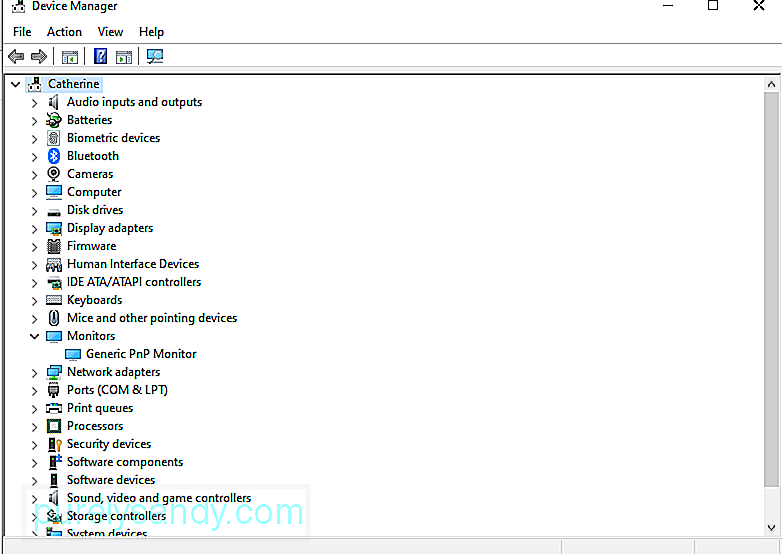
- சொத்துக்கள் <<>
- டிரைவர் தாவலுக்குச் சென்று ரோல் பேக் டிரைவரைக் கிளிக் செய்க.
- பணியை முடிக்க திரையில் உள்ள வழிமுறைகளைப் பின்பற்றவும். # 6: ஒரு சுத்தமான துவக்கத்தைச் செய்யுங்கள்
- ரன் யுடிலிட்டி.
- உரை புலத்தில் msconfig ஐ தட்டச்சு செய்து OK <<>
- சேவைகள் மற்றும் எல்லா மைக்ரோசாஃப்ட் சேவைகளையும் மறை விருப்பத்தைத் தட்டவும்.
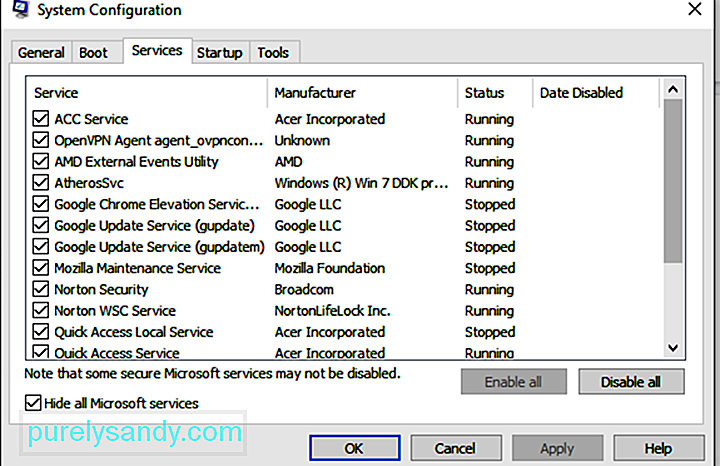
- அனைத்தையும் முடக்கு என்பதைத் தேர்ந்தெடுக்கவும்.
- தொடக்க க்கு செல்லவும் மற்றும் திறந்த பணி நிர்வாகி என்பதைக் கிளிக் செய்யவும். / li>
- பணி நிர்வாகியில் தொடக்க பயன்பாடுகளை முடக்கு.
- இப்போது, கணினி உள்ளமைவு க்குச் சென்று மாற்றங்களைச் சேமிக்கவும். சரி # 7: உங்கள் புதுப்பிப்பு இயக்க முறைமை
பல விண்டோஸ் பயனர்கள் தங்கள் கணினிகள் செயல்படுவதை நிறுத்தும் வரை விண்டோஸ் புதுப்பிப்புகளை பெரும்பாலும் புறக்கணிக்கிறார்கள். சரி, இந்த புதுப்பிப்புகள் ஒரு காரணத்திற்காக வெளியிடப்படுகின்றன; ஏற்கனவே உள்ள சிக்கல்களை சரிசெய்ய அல்லது விண்டோஸில் புதிய அம்சங்களை அறிமுகப்படுத்தலாம். எனவே, நீங்கள் புதுப்பிப்பைப் புறக்கணித்தால், MOM.Implementation error போன்ற சிக்கல்களை நீங்கள் சந்திக்க வாய்ப்புள்ளது.
விண்டோஸைப் புதுப்பிக்க, பின்வருவனவற்றைச் செய்யுங்கள்:
- தொடக்கம் பொத்தானைக் கிளிக் செய்து, தேடல் புலத்தில் விண்டோஸ் புதுப்பிப்பை உள்ளிடவும்.
- என்டர் <<>
- < வலுவான> அமைப்புகளை மாற்று விருப்பத்தை கிளிக் செய்து புதுப்பிப்புகளை தானாக நிறுவவும் என்பதைக் கிளிக் செய்யவும்.
- முடிக்க சரி ஐத் தட்டவும். OS புதுப்பிக்கப்பட்டது, மறுதொடக்கம் செய்யும்படி கேட்கப்படுவீர்கள். சரி # 8: தவறான புதுப்பிப்பை அகற்று
- அமைப்புகள் பயன்பாட்டைத் துவக்கி, புதுப்பிப்பு மற்றும் பாதுகாப்புக்கு செல்லவும்.
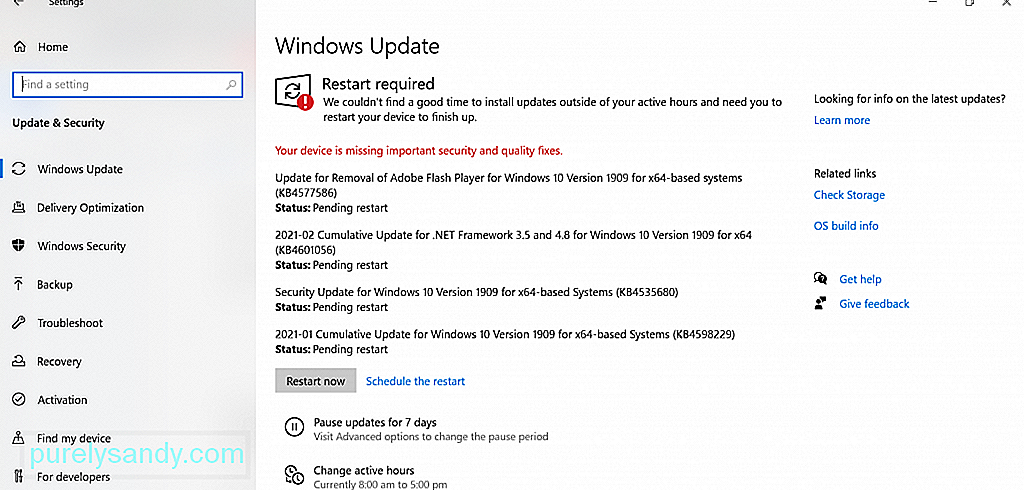
- புதுப்பிப்பு வரலாற்றைக் காண்க விருப்பத்தைத் தேர்ந்தெடுக்கவும்.
- நிறுவப்பட்ட அனைத்து புதுப்பிப்புகளையும் கொண்ட ஒரு சாளரம் தோன்றும். மிக சமீபத்திய புதுப்பிப்பைக் கண்டுபிடித்து அதைக் கவனியுங்கள்.
- புதுப்பிப்புகளை நிறுவல் நீக்கு பட்டனை அழுத்தவும்.
- புதுப்பிப்புகளின் பட்டியல் இப்போது காண்பிக்கப்படும். நீங்கள் நிறுவல் நீக்க விரும்பும் குறிப்பிட்ட புதுப்பிப்பில் இருமுறை சொடுக்கவும்.
- விண்டோஸ் பாதுகாப்பு .
- வைரஸ் மற்றும் அச்சுறுத்தல் பாதுகாப்பு ஐத் தேர்ந்தெடுத்து ஸ்கேன் விருப்பங்கள் ஐத் தேர்ந்தெடுக்கவும்.
- விண்டோஸ் டிஃபென்டர் ஆஃப்லைன் ஸ்கேன் பிரிவில் தட்டவும்.
- இப்போது ஸ்கேன் பட்டனை அழுத்தவும்.
- உங்கள் கணினியில் சேமிக்கப்பட்ட கோப்புகளின் எண்ணிக்கையைப் பொறுத்து ஸ்கேனிங் செயல்முறை 15 நிமிடங்கள் வரை ஆகும். அதன் பிறகு, உங்கள் கணினி மறுதொடக்கம் செய்யும்.
- மறுதொடக்கம் செய்த பிறகு, விண்டோஸ் பாதுகாப்பு க்குச் சென்று ஸ்கேன் முடிவுகளைப் பார்க்கவும். பின்னர், வைரஸ் மற்றும் அச்சுறுத்தல் பாதுகாப்பு ஐத் தேர்ந்தெடுக்கவும். இறுதியாக, பாதுகாப்பு வரலாறு என்பதைக் கிளிக் செய்க.
மேலே உள்ள படிகளைச் செய்தபின், நீங்கள் செய்ய வேண்டியது அடுத்தது, இயக்கிகள் முற்றிலும் நிறுவல் நீக்கம் செய்யப்படுவதை உறுதிசெய்வதாகும். இதற்காக, கணினி கோப்புறைகள் மற்றும் பதிவு உள்ளீடுகளில் இயக்கியின் எச்சங்கள் எதுவும் இல்லை என்பதை உறுதிப்படுத்த நீங்கள் AMD சுத்தமான நிறுவல் நீக்கு பயன்பாட்டை இயக்க வேண்டும்.
நீங்கள் செய்ய வேண்டியது இங்கே:
AMD கிராபிக்ஸ் கார்டு டிரைவரை நிறுவல் நீக்கிய பின், கீழேயுள்ள படிகளைப் பின்பற்றி சமீபத்திய பதிப்பை நிறுவவும்:
பயனர்கள் வினையூக்கி மையத்தை அவர்களுக்குத் தெரியாமல் நிறுவும் நிகழ்வுகள் உள்ளன. காரணம் எதுவாக இருந்தாலும், இது மோதலுக்கு வழிவகுக்கும், பின்னர் அது பிழைக்கு வழிவகுக்கும்.
இதை தீர்க்க, இந்த வழிமுறைகளைப் பின்பற்றவும்:
AMD உங்கள் கணினியில் ஏராளமான கருவிகளுடன் வருகிறது, எனவே எது சரிசெய்யப்பட வேண்டும் என்பதை அடையாளம் காண்பது கடினம். இருப்பினும், பாதிக்கப்பட்ட பிற பயனர்கள் AMD வினையூக்கி நிறுவல் மேலாளர் பயன்பாட்டை சரிசெய்வது சிக்கலைத் தீர்த்துள்ளதாக அறிவித்துள்ளது.
என்ன செய்வது என்பதற்கான வழிகாட்டி இங்கே:
AMD இயக்கி சிக்கல் இருப்பதாக நீங்கள் சந்தேகித்தால், MOM.Implementation error தோன்றும். இதை சரிசெய்ய, பழைய AMD இயக்கி பதிப்பிற்கு மாற்ற முயற்சிக்கவும்.
இங்கே எப்படி:
MOM தொடக்கத்தில் உங்கள் கணினியில் குறுக்கிட்டது. இந்த வழக்கிற்கான சிறந்த பிழைத்திருத்தம் ஒரு சுத்தமான துவக்கத்தை செய்வதாகும்.
விண்டோஸில் ஒரு சுத்தமான துவக்கத்தை எவ்வாறு செய்வது என்பது இங்கே:
உங்கள் கணினியை உங்கள் பாதுகாப்பை உறுதிசெய்துகொள்வதால் புதுப்பித்த நிலையில் வைத்திருப்பது எவ்வளவு முக்கியம் என்பதை நாங்கள் குறிப்பிட்டுள்ளோம். இருப்பினும், மைக்ரோசாப்ட் மோசமான விண்டோஸ் புதுப்பிப்பை வெளியிடும் நேரங்கள் உள்ளன, அவை நிறுவப்பட்டதும் MOM.Implementation பிழை ஏற்படலாம்.
ஒரு சிக்கலான புதுப்பிப்பு சிக்கலை ஏற்படுத்தியதாக நீங்கள் சந்தேகித்தால், இந்த படிகளைப் பின்பற்றவும்:
தவறான புதுப்பிப்பு அகற்றப்பட்டதும், MOM. செயல்படுத்தல் பிழை தீர்க்கப்பட வேண்டும். ஆனால் கவனத்தில் கொள்ளுங்கள். புதுப்பிப்புகளை தானாக நிறுவ விண்டோஸ் 10 அமைக்கப்பட்டுள்ளது. சிக்கலை நிரந்தரமாக தீர்க்க விரும்பினால் முதலில் புதுப்பிப்புகளை நிறுவுவதைத் தடுக்க நீங்கள் விரும்பலாம்.
சரி # 9: தீம்பொருள் ஸ்கேன் இயக்கவும்இது அரிதாக நடந்தாலும், விண்டோஸ் 10 இல் பிழைகள் ஏற்படுவதில் தீம்பொருள் நிறுவனங்கள் இழிவானவை. அவை ஒரு கணினியைப் பாதிக்கும்போது, அவை கணினி கோப்புகளை சிதைத்து முக்கியமான செயல்முறைகளில் தலையிடக்கூடும். எனவே, அச்சுறுத்தல்களைத் தடுக்க வழக்கமான ஸ்கேன்களை இயக்குவதை ஒரு பழக்கமாக்குங்கள்.
நீங்கள் விண்டோஸ் 10 ஐ இயக்குகிறீர்கள் என்றால், நீங்கள் அதிர்ஷ்டசாலி. தீம்பொருள் நிறுவனங்களை ஸ்கேன் செய்து அகற்றக்கூடிய உள்ளமைக்கப்பட்ட கருவி உங்கள் கணினியில் ஏற்கனவே உள்ளது. இது மைக்ரோசாஃப்ட் டிஃபென்டர் என்று அழைக்கப்படுகிறது.
இதைப் பயன்படுத்த, பின்வருவனவற்றைச் செய்யுங்கள்:
விண்டோஸ் டிஃபென்டர் தானாகவே அது கண்டறிந்த அச்சுறுத்தல்களை நீக்குகிறது அல்லது தனிமைப்படுத்தும். நீங்கள் இன்னும் உறுதியாக நம்பவில்லை என்றால், மூன்றாம் தரப்பு தீம்பொருள் எதிர்ப்பு மென்பொருள் நிரலைப் பயன்படுத்தி மற்றொரு தீம்பொருள் ஸ்கேனையும் இயக்கலாம்.
சரி # 10: மைக்ரோசாப்டின் ஆதரவு குழுவைத் தொடர்பு கொள்ளுங்கள்மற்ற அனைத்தும் தோல்வியுற்றால், அது நடக்காது நிபுணர்களிடமிருந்து உதவி கேட்பது புண்படுத்தும். அவர்களின் குழுவின் உதவியைப் பெற மைக்ரோசாப்டின் அதிகாரப்பூர்வ ஆதரவு வலைத்தளத்தைப் பார்வையிடவும்.
முடிவுவிண்டோஸ் 10 இல் உள்ள MOM. செயல்படுத்தல் பிழை தீர்க்க சவாலாக இருக்கலாம், குறிப்பாக இது வெவ்வேறு பிழை செய்திகளுடன் வருகிறது. கூடுதலாக, இது ஒரு சிக்கலான .NET கட்டமைப்பு, தொடக்க பயன்பாடுகள், புதுப்பிப்பு சிக்கல்கள் அல்லது தவறான இயக்கி கூறுகள் போன்ற பல காரணிகளால் தூண்டப்படலாம்.
ஆனால் அது எதையாவது ஏற்படுத்தினாலும், நல்ல செய்தி அது இருக்கக்கூடும் சரி செய்யப்பட்டது. நீங்கள் எப்போதும் நிறுவல் நீக்கி பின்னர் ATI வினையூக்கி இயக்கியைப் புதுப்பிக்கலாம். இது வேலை செய்யவில்லை என்றால், வினையூக்கி மையத்தை நிறுவல் நீக்கவும். AMD வினையூக்கி நிறுவல் மேலாளர் பயன்பாட்டை சரிசெய்தல், .NET கட்டமைப்பை புதுப்பித்தல் அல்லது சரிசெய்தல், முந்தைய AMD இயக்கி பதிப்பிற்கு மாற்றுவது, சுத்தமான துவக்கத்தை செய்வது அல்லது உங்கள் இயக்க முறைமையை புதுப்பிப்பது ஆகியவை நீங்கள் முயற்சிக்கக்கூடிய பிற திருத்தங்கள். அவை எதுவும் செயல்படவில்லை என்றால், நீங்கள் மைக்ரோசாப்டின் ஆதரவு குழுவைத் தொடர்பு கொள்ள வேண்டியிருக்கலாம்.
நீங்கள் MOM ஐ சந்தித்திருக்கிறீர்களா? விண்டோஸ் 10 இல் செயல்படுத்தும் பிழையும் உள்ளதா? மேலே உள்ள தீர்வுகளில் எது முயற்சித்தீர்கள்? கருத்துகளில் உங்கள் அனுபவத்தை எங்களுக்குத் தெரியப்படுத்துங்கள்.
YouTube வீடியோ: விண்டோஸில் MOM.Implementation Error ஐ எவ்வாறு சரிசெய்வது
09, 2025

